UG63自定义配置模板
本文档描述如何创建UG63自定义配置模板。
背景信息
配置模板包含基本设置 和高级设置。基本设置可以使用星纵物联开放平台提供的可视化界面进行编辑,而高级设置则只能以JSON格式进行编辑。
按照以下工作流程创建并应用自定义配置模板:
- 在星纵物联开放平台创建一个自定义配置文件模板。
- 使用可视界面配置基本设置。
- 以JSON格式配置高级设置。
- 保存并应用自定义配置文件模板。
步骤1 创建一个自定义模板
- 登录 星纵物联开放平台。
- 点击 设备,然后选择 自定义配置模板 。
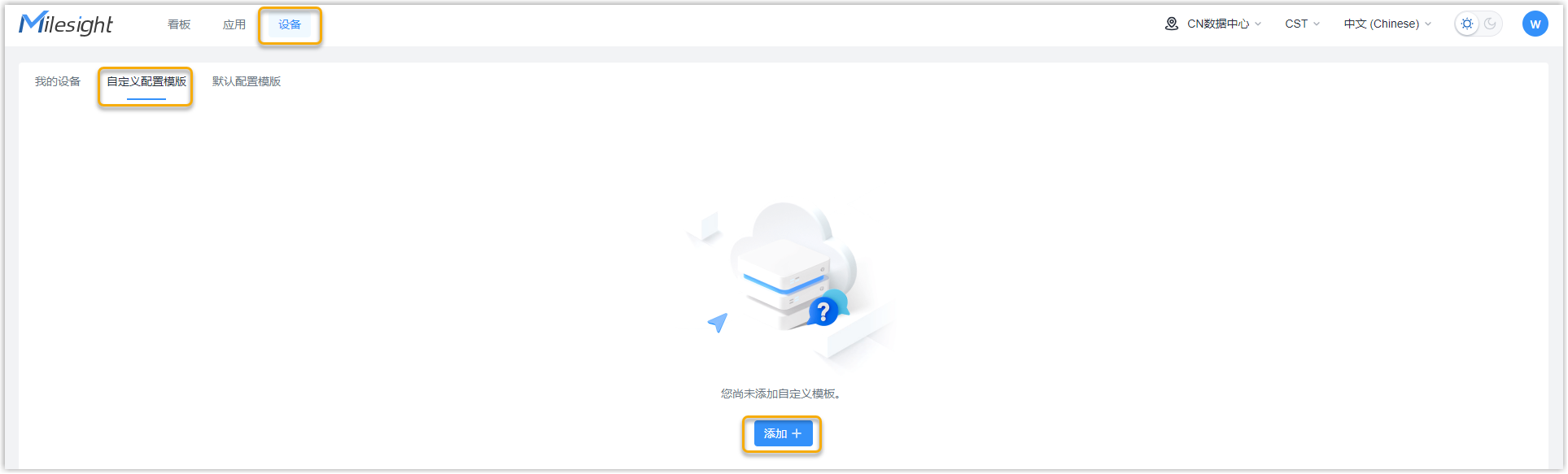
- 点击 添加
- 在 基础信息 中配置模板的基础信息。

- 配置模板名称 自定义模板的名称。
- 选择产品配置模板 下拉选择 UG63_Profile_Template。
- 配置模板版本 下拉选择配置模板的版本。
步骤2 配置连接平台
- 选择通用配置。
- 在设备管理连接配置决定是否将设备连接到星纵物联开放平台进行远程管理和配置。
- 连接设备到星纵物联开放平台
- 保持默认配置。
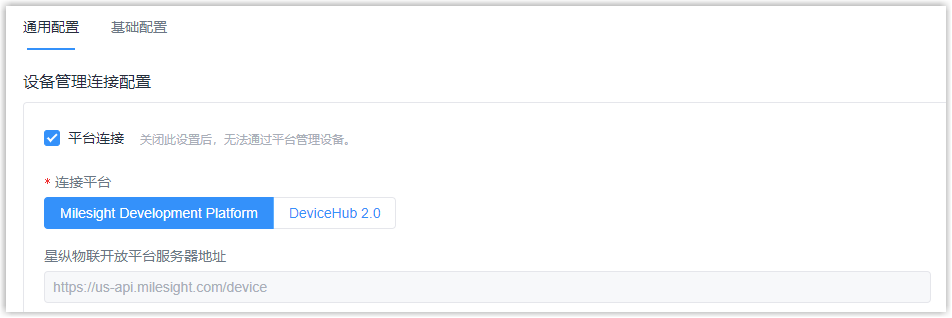
- 连接设备星纵DeviceHub 2.0平台
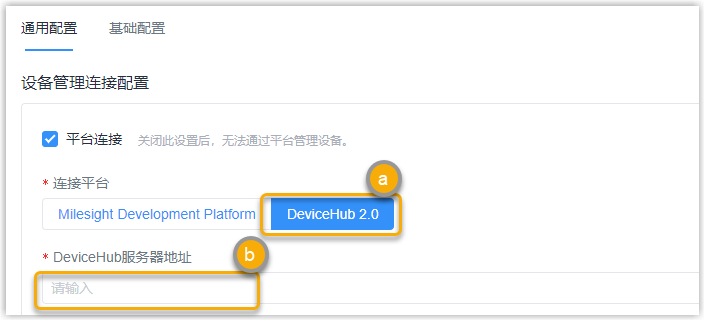
- 在 连接平台 菜单栏选择 DeviceHub 2.0。
- 在 DeviceHub服务器地址 栏中输出对应DeviceHub服务器地址。
- 不连接星纵平台
- 取消 平台连接 的勾选。
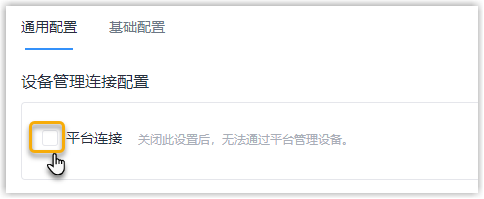
步骤3 配置数据包转发
SG50做为数据包转发功能实现 LoRaWAN® 终端和网络服务器之间通信。
- 进入基础信息 菜单下的数据包转发 板块。
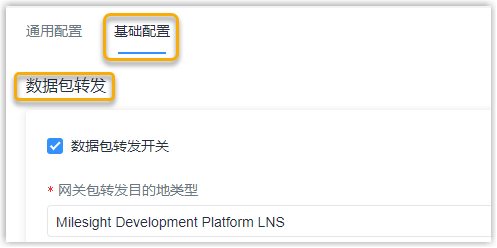
- 在网关包转发目的地类型 下拉选择需要进行转发的网络服务器。

类型 设置 Semtech 通过Semtech UDP协议连接网络服务器,支持连接大多数主流网络服务器。 - 服务器地址: 配置LoRaWAN® 网络服务器地址。
- 上行端口: NS 服务器的上行端口号,默认1700。
- 下行端口: NS 服务器的下行端口号,默认1700。
Basics Station 通过TCP协议连接网络服务器。注: 配置配置LNS URI 或 CUPS URI,以下以LNS URI连接为例。- LNS URI:
输入服务器地址与端口,格式如下:
wss://<服务器地址>:<端口> 或 ws://<服务器地址>:<端口>
- 根证书(*.trust): 上传 Basics Station服务器的根证书。
- 客户端证书(*.crt): 上传 Basics Station服务器的客户端证书。
- 客户端密钥(*.key): 上传 Basics Station服务器的客户端密钥。
- GPS: 是否转发网关的GPS数据到网络服务器。
Chirpstack-Generic 通过MQTT连接到Chirpstack服务器。 - MQTT服务器地址: Chirpstack服务器地址。
- MQTT端口: Chirpstack服务器数据端口
- 用户凭证: 启用后,需要输入用户名和密码进行验证。
- TLS证书: 决定是否启用TLS认证。启用后,你需要指定 TLS
证书的类型。
- CA signed server certificate: 使用设备自带的CA 认证的根证书进行验证。
- Self signed certificates: 用户需要自己上传证书和密钥进行验证。
Remote Embedded NS 通过主从模式连接到星纵UG65/UG67/UG56等网关的内置网络服务器。
服务器地址: UG65/UG67/UG56等主网关的IP地址或域名。
MQTT端口: UG65/UG67/UG56等主网关的服务端口,默认18883。
Milesight Development Platform LNS 连接到星纵开放平台LNS,需要在平台上添加对应的网关设备,并启用LNS服务。
Step 4. Configure the LoRa RF Channel Setting
In the LoRa RF Channel Setting section, select the frequency of the device. The LoRaWAN® frequency plan used for the uplink and downlink frequencies and datarates. Available options depend on the gateway's model:-470M: CN470
-868M: EU868, RU864, IN865
-915M: US915, AU915, KR920, AS923-1&2&3&4
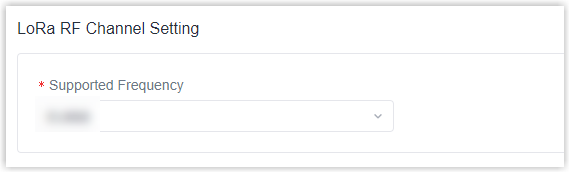
步骤5 配置LoRa信标
在 LoRa 信标 选择信标周期与需要的信标时间偏移量。
信标周期是网关针对Class B类型的终端节点设备发送的信标用于时钟同步,配置为 0 表示网关不发送信息,如果有终端需要使用到Class B模式,选择信标周期为 128 。
![]()
步骤6 配置包转发过滤
In the Packet Forward Filters section, filter uplink packets via different conditions to reduce network congestion, save network traffic and ensure the safety operations.
- Select the filter mode as black list or white list.
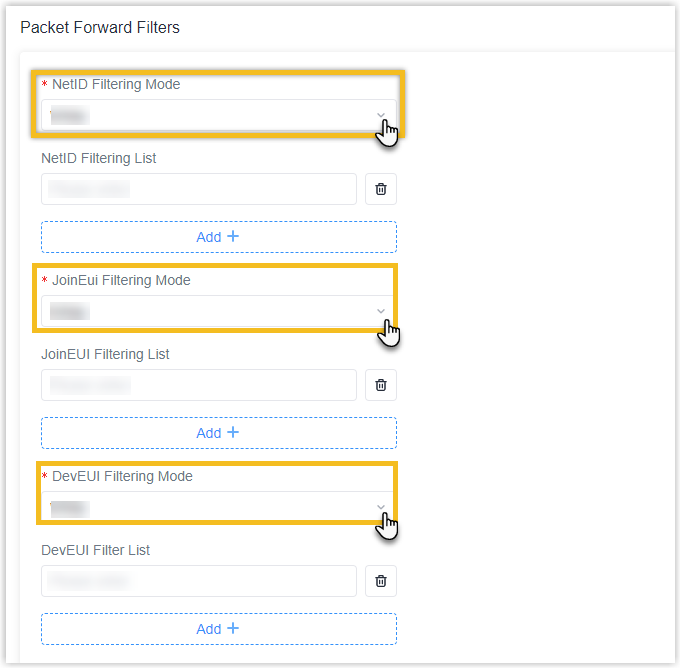
Setting Description NetID Filtering Mode Forward/Not forward the uplink packets that meet the NetID. - White List: Only forward the packets in this list to the network server.
- Black List: Only forward the packets except this list to the network server
JoinEui Filtering Mode Forward/Not forward the join request packets that meet the JoinEUI range. - White List: Only forward the packets in this list to the network server.
- Black List: Only forward the packets except this list to the network server
DevEUI Filtering Mode Forward/Not forward the join request packets that meet the DevEUI range.
- White List: Only forward the packets in this list to the network server.
- Black List: Only forward the packets except this list to the network server
- Set the specific filtering value or range list. Every condition supports to
add 5 lists at most.
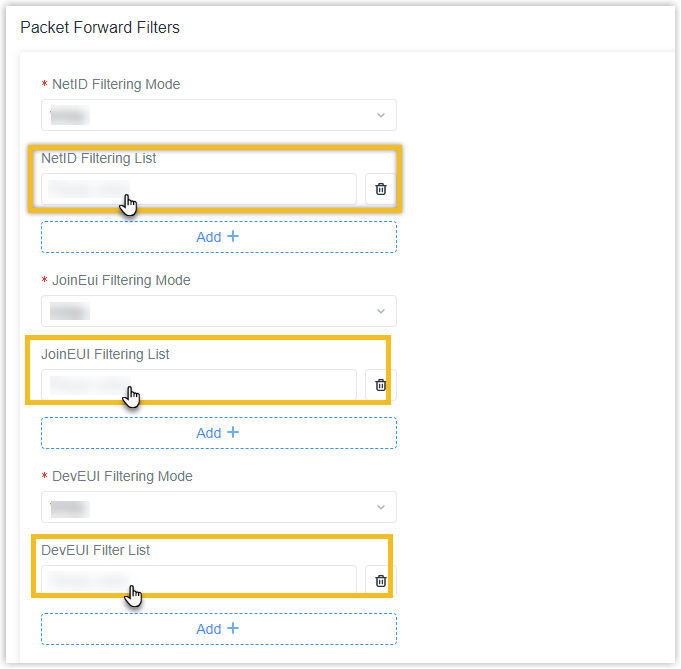
步骤7 配置链路备份
UG63 支持主备链路配置,主备链接切换与链路状态通过PING探测进行检测。
- 在 链路备份 中从 WAN and Cellular中选择其中一种为主链路。

- 启用 PING探测 后设备将会定期发送ICMP包对对应的地址来判断接口网络状态。
 注: 在使用内网或是专网的环境时,建议禁用PING探测或是需要修改地址。
注: 在使用内网或是专网的环境时,建议禁用PING探测或是需要修改地址。配置 描述 目的地址 (IPv4)
设备会发送ICMP包到对应地址来判断网络连接是否正常。
备选目的地址 (IPv4) 在第一个目的地址无法PING通时,设备会发送ICMP包到备选目的地址。
Ping间隔 Ping包之间的时间间隔 (单位: 秒)
Ping重试间隔 当Ping失败时,设备重新进行Ping包的时间间隔。 (单位: 秒)
Ping超时 发送 Ping 命令后等待应答的超时时间 (单位: 秒)
最大重试次数 连续 Ping 失败并达到最大重试次数,判定此次 Ping 探测连接失败
- 选择是否启用备用链路。

- 启用备用链路类型 后,配置对应链接检测信息。
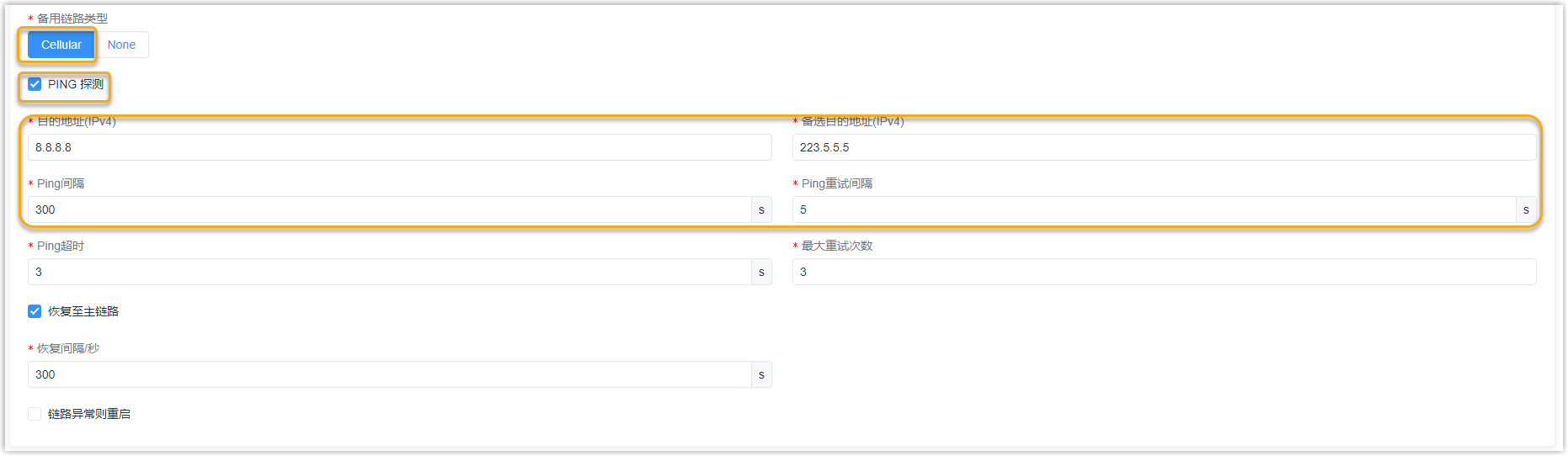
配置 描述 目的地址 (IPv4) 设备会发送ICMP包到对应地址来判断网络连接是否正常。 备选目的地址 (IPv4) 在第一个目的地址无法PING通时,设备会发送ICMP包到备选目的地址。 Ping间隔 Ping包之间的时间间隔 (单位: 秒) Ping重试间隔 当Ping失败时,设备重新进行Ping包的时间间隔。 (单位: 秒) Ping超时 发送 Ping 命令后等待应答的超时时间 (单位: 秒) 最大重试次数 连续 Ping 失败并达到最大重试次数,判定此次 Ping 探测连接失败 - 启用 恢复至主链路 指定等待多少秒后尝试切换至优先级更高的链路,设置为0时表示不切回。
- 启用 链路异常则重启 启用后,若当前系统无可用链路,系统将会重启。
步骤8 配置以太网
UG63支持通过以太网连接方式上网,在 以太网 中配置对应有线连接参数。
- 在 以太网 选择IP获取方式。
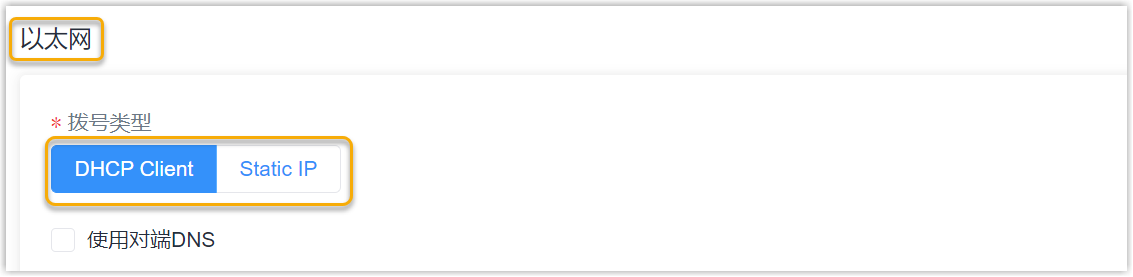
-
选择所需要的IP获取方式。
- Static IP: 手动配置静态IP地址,同时配置对应的掩码、网关等信息。
- DHCP Client: 配置为自动获取IP模式,设备将自动 获取分配的IP地址。
设置 描述 DHCP Client 使用对端DNS: 从DHCP服务器端获取DNS信息。 Static IP IP 地址: 配置IP地址 子网掩码: 配置IP地址对应子网掩码 网关: 配置IP地址对应网关地址 首选DNS服务器: 配置首选DNS服务器 备用DNS服务器DNS: 配置备选DNS服务器
步骤 9 配置蜂窝网络
UG63支持通过插入SIM卡进行网络接入。在 蜂窝 配置中配置对应SIM卡参数信息。
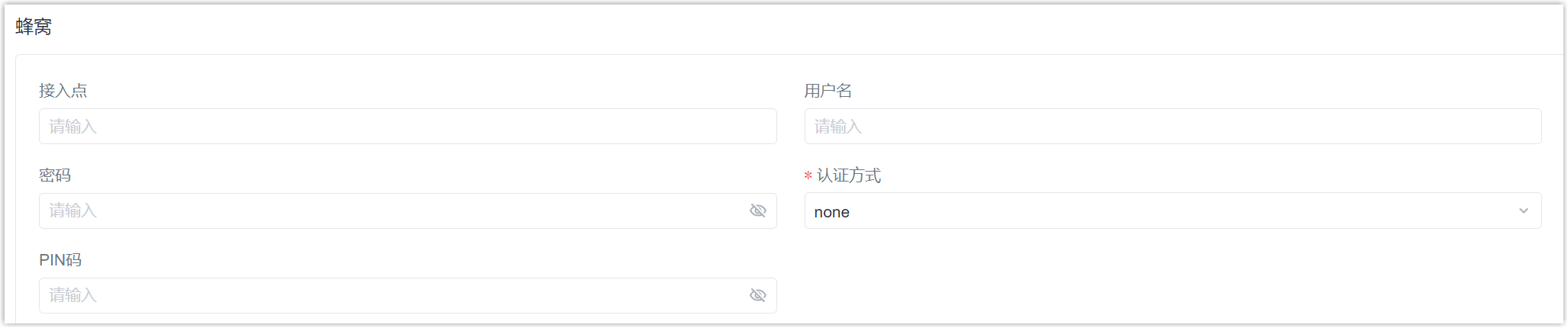
| 设置 | 描述 |
|---|---|
| 接入点 |
配置SIM卡对应的接入点信息,具体的参数信息可以咨询对应卡的供应商。 |
| 用户名 |
SIM对应的注册需要的用户名,常规默认为空。 |
| 密码 | SIM对应的注册需要的密码,常规默认为空。 |
| 认证方式 |
选择注网的认证方式,可选None, PAP 和 CHAP. |
| PIN码 | SIM卡的PIN码,常规默认为空。 |
步骤 10 配置 WLAN
- 点击启用按钮启用 Wi-Fi 功能。
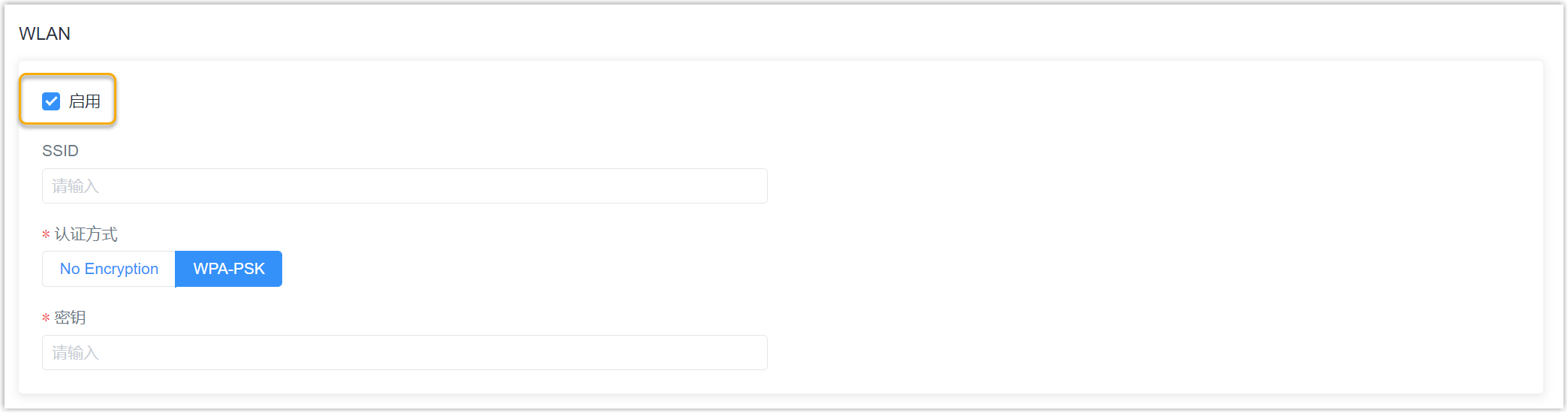
- 配置Wi-Fi对应的参数信息。
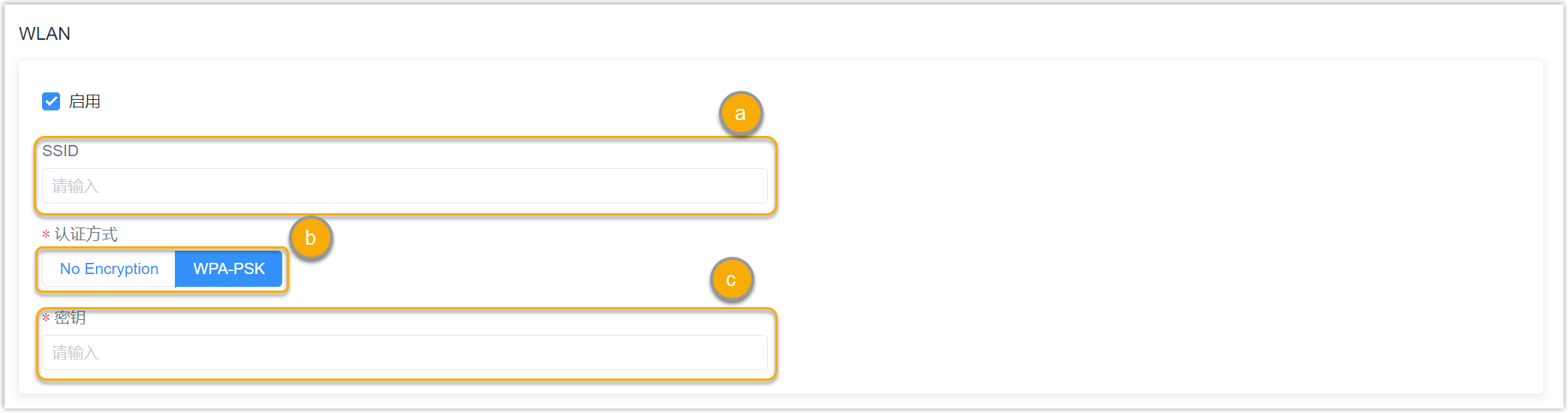
- 配置AP的SSID,网关的默认的SSID为 Gateway_xxxxxx. (xxxxxx 网关MAC地址的后6位。)
- 在 认证方式 中选择是否需要启用认证。
- 在 密钥 中配置对应的验证密码。
步骤 11 配置用户管理
In the User Management section, you can specify the user name and a new password of the device.

步骤 12 配置时间
In the Time section, specify the time settings of the device.

- Specify the Time Zone you are in.
- Show the Time Synchronization Type, It’s fixed as Sync with NTP Server.
- Specify the NTP Server's IP address or domain name.
